随着社会科学技术的发展,现在电脑中的功能以及软件变得越加的多样,不管是在生活中还是在工作中都可以帮助人们解决问题。由于电脑中各种软件的开发,在编写文字的时候渐渐的由电脑软件代替了纸和笔的使用,在人们看来,使用电脑输入文字不仅比笔更快,而且使用的时候也会更加方便,所以很多小伙伴都会选择使用电脑编写文字内容。其实除了更快、更方便之外,还有很多功能都是造成人们选择使用电脑软件的原因,比如在使用笔书写文字的时候不能插入自己满意的图片或者形状。而且电脑软件中有一个功能就是绘图画布功能,可以帮助人们解决一些插入形状的问题,现在就和小编一起来看看如何在文档中新建绘图画布吧。
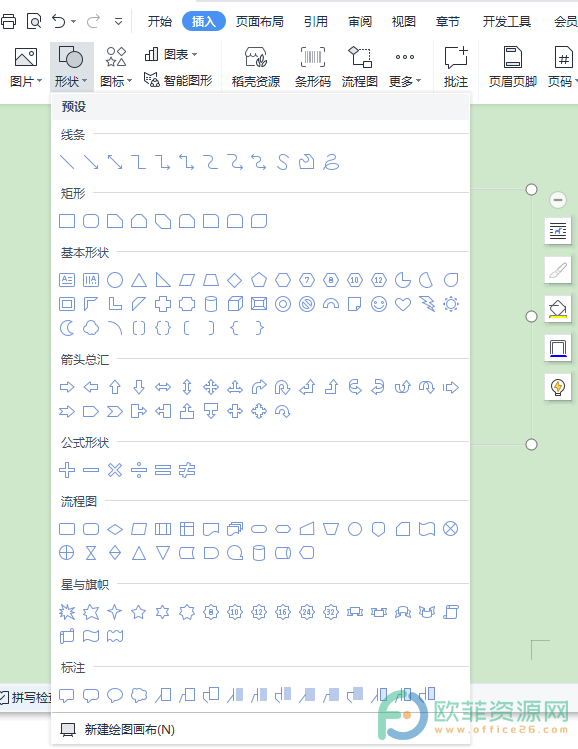
操作步骤
1、将文档内容打开,然后点开工具栏中的插入选项
电脑版wps修改多个数据后如何刷新数据透明表
我们都知道wps是一款集word文档、excel表格等软件于一体的办公软件,这就说明了wps软件有着word、ppt以及excel上的功能,用户就可以在wps软件中编辑文档、表格等不同类型的
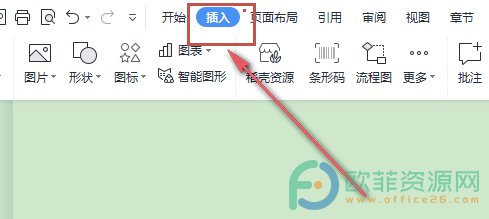
2、然后在打开的菜单栏中将形状图标找到并点开
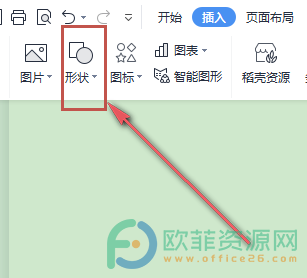
3、接下来,在打开的列表中点开新建绘图画布选项就可以了
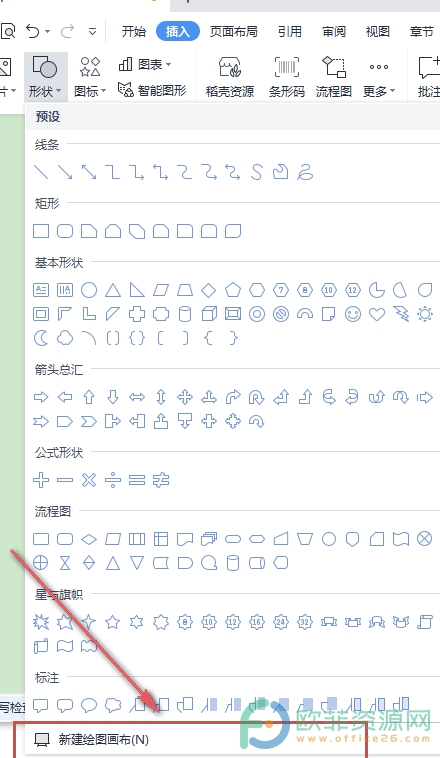
若是想要在文档中新建绘图画布,可以将文档打开,然后在工具栏中点开插入选项,再将打开菜单栏中的形状图标找到并点开,最后点开列表中的新建绘图画布选项就可以了。
电脑WPS文档如何设置文字环绕类型
在使用电脑WPS软件编写文字内容的时候,为了让编写的内容更具备说服性或者权威性,有的小伙伴会在文字中间插入一些能够说明观点来源的图片,或者插入一些能够补充文字内容的



